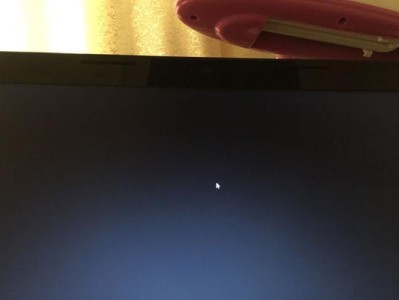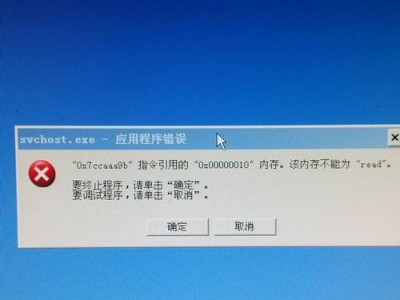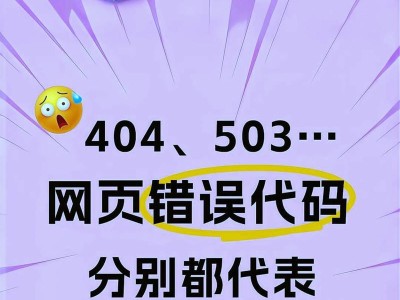西部数据(WesternDigital)是一家全球知名的硬盘制造商,其硬盘产品广受用户青睐。然而,有时用户可能会遇到硬盘无法读取的问题,这将导致用户无法访问重要的数据。本文将介绍解决这个问题的方法和注意事项,帮助用户恢复数据并修复硬盘。

检查连接线缆及接口的稳定性
-确保连接电脑的USB线缆或SATA线缆插头与硬盘接口牢固连接
-检查线缆是否受损或接触不良,如有问题可尝试更换线缆

尝试更换电源适配器
-若硬盘使用外接电源适配器供电,检查适配器是否正常工作
-尝试使用相同电压和电流输出的替代适配器,确保电源供应正常
检查硬盘在设备管理器中的状态
-按下Win+X键,在弹出的菜单中选择“设备管理器”

-在设备管理器中找到“磁盘驱动器”一栏,展开并查看硬盘的状态
-若状态为“未知设备”或带有感叹号的黄色三角形图标,可能需要重新安装驱动程序
尝试使用数据恢复软件
-下载并安装可靠的数据恢复软件,如Recuva、EaseUSDataRecovery等
-打开软件,按照指示选择硬盘,并进行扫描
-若软件能检测到丢失的数据,尝试恢复并保存到其他储存设备中
检查硬盘是否在BIOS中被识别
-重启电脑,进入BIOS设置界面(通常按下Del、F2或F10键)
-在BIOS界面中找到“硬盘”或“存储设备”选项,检查硬盘是否被识别
-若硬盘未在BIOS中显示,可能是硬盘故障或接口问题,建议找专业技术人员修复
尝试使用其他电脑连接硬盘
-将硬盘拆下并连接到另一台电脑,尝试读取数据
-若在其他电脑上能正常读取硬盘,说明问题可能出在电脑本身,需要进行进一步排查
注意防止硬盘进一步损坏
-避免频繁拔插硬盘或插头,防止接口松动或线缆磨损
-不要将硬盘放置在过热、潮湿或震动的环境中,这可能会导致损坏
检查硬盘是否存在物理损坏
-检查硬盘外壳是否有明显的损坏或破裂
-若有物理损坏,建议将硬盘交给专业数据恢复机构进行修复
尝试重新格式化硬盘
-在一些情况下,重新格式化硬盘可以解决读取问题,但会清除所有数据
-在操作系统中找到硬盘并进行格式化操作,注意备份重要数据
尝试使用命令提示符修复硬盘
-按下Win+R键,输入“cmd”打开命令提示符窗口
-输入“chkdskX:/f”(X为硬盘所在的驱动器号),回车执行
-等待命令执行完成,检查是否修复了硬盘的错误
注意事项:避免DIY修复
-如果以上方法都无法解决问题,建议不要轻易尝试DIY修复
-错误的操作可能会导致数据进一步丢失或硬盘损坏,最好寻求专业人士的帮助
数据备份的重要性
-硬盘读取问题的发生提醒我们数据备份的重要性
-定期备份重要文件,可使用云存储、外部硬盘或网络存储等方式
硬盘无法读取的解决方法
-检查连接线缆及接口、更换电源适配器、检查设备管理器状态
-尝试使用数据恢复软件、检查硬盘是否在BIOS中被识别
-使用其他电脑连接硬盘、注意防止进一步损坏、检查物理损坏
-尝试重新格式化硬盘、使用命令提示符修复硬盘
-避免DIY修复、重视数据备份
如何选择数据恢复服务机构
-若DIY修复无效,建议寻找专业的数据恢复服务机构
-选择知名度高、经验丰富的机构,确保数据安全和恢复成功率
为避免硬盘读取问题再次发生的建议
-定期检查硬盘状态,保持清洁和良好的工作环境
-避免电源突变、人为损坏和不当操作
-保持及时的操作系统和驱动程序更新,以提高兼容性和稳定性
当西部数据硬盘无法读取时,用户可以通过检查连接线缆、更换电源适配器、尝试使用数据恢复软件等方法进行修复。同时,用户应注意防止进一步损坏硬盘,并定期备份重要数据。若DIY修复无效,寻求专业的数据恢复服务机构的帮助是一个明智的选择。最重要的是,用户应该重视硬盘健康,遵循正确的使用和维护方法,以减少硬盘读取问题的发生。